Como Poner Una Imagen Al Lado De Texto En Html – Coloca Imágenes junto al Texto en HTML es un arte que transforma el diseño web en una experiencia visualmente atractiva. Esta guía te sumergirá en el fascinante mundo del posicionamiento de imágenes, proporcionándote técnicas y estrategias esenciales para mejorar la estética y la funcionalidad de tus páginas web.
Sumérgete en un viaje donde cada párrafo te desvela los secretos del posicionamiento de imágenes, desde el uso de tablas y listas hasta elementos de bloque y técnicas avanzadas de respuesta.
Imágenes junto a texto con listas HTML: Como Poner Una Imagen Al Lado De Texto En Html
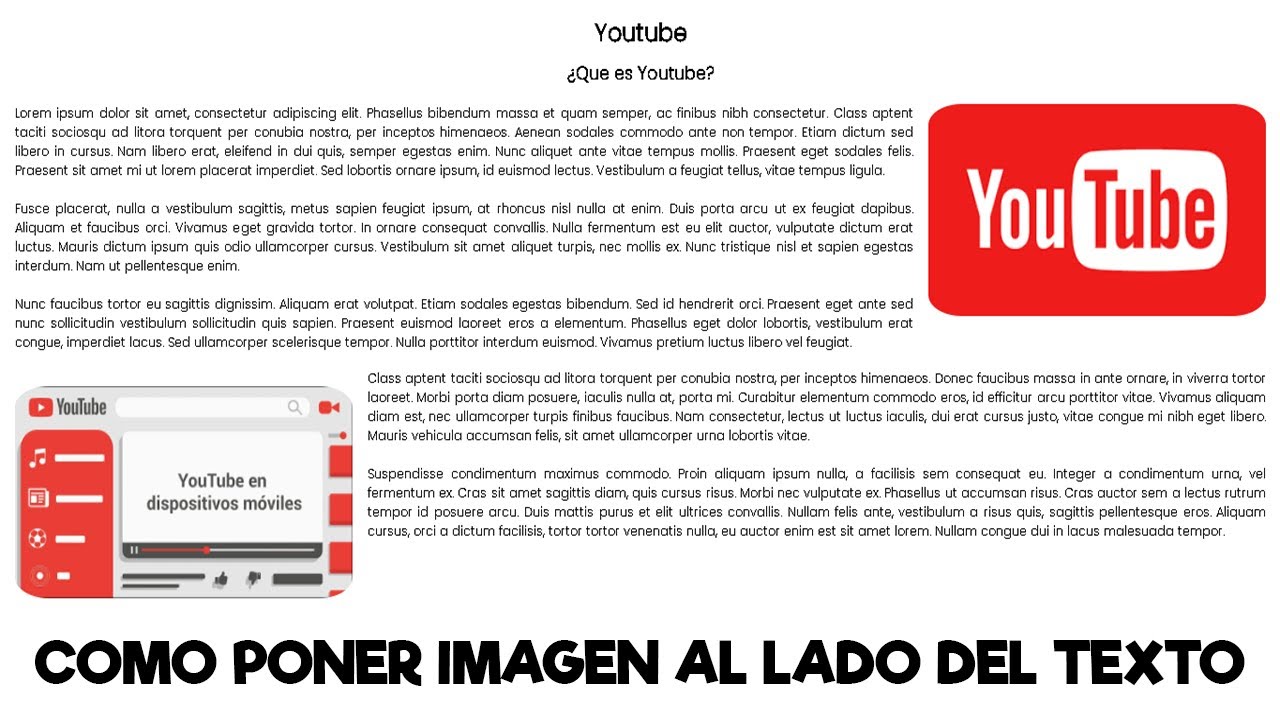
Las listas HTML permiten organizar y estructurar el contenido de forma clara y visual. Las listas ordenadas (
- ) numeran los elementos, mientras que las listas no ordenadas (
- margin:controla el espacio fuera de los bordes del elemento.
- padding:controla el espacio dentro de los bordes del elemento.
- `margin`: Agrega espacio alrededor de la imagen.
- `padding`: Agrega espacio dentro de la imagen.
- `clear`: Limpia los flotantes, forzando al texto a fluir debajo de la imagen.
- Permiten colocar imágenes junto al texto, mejorando la legibilidad.
- Son fáciles de implementar utilizando CSS.
- Son compatibles con todos los navegadores modernos.
- Pueden romper el diseño si la imagen es demasiado grande o el texto es demasiado estrecho.
- Pueden crear problemas de accesibilidad para los usuarios que utilizan lectores de pantalla.
- No son compatibles con los navegadores antiguos.
- ) utilizan viñetas. Estas listas son útiles para presentar información paso a paso, enumerar elementos o crear listas de definiciones.
Inserción de imágenes en elementos de lista
Para insertar una imagen dentro de un elemento de lista, se utiliza la etiqueta . El atributo “src” especifica la ruta a la imagen, mientras que el atributo “alt” proporciona texto alternativo para usuarios con discapacidad visual o cuando la imagen no se carga correctamente.
Ejemplo:
<ul> <li><img src="imagen.jpg" alt="Imagen de un gato"> Gato</li> <li><img src="imagen.jpg" alt="Imagen de un perro"> Perro</li> </ul>
Esto generará una lista con dos elementos, cada uno con una imagen y texto a su lado.
Control de alineación y espaciado
Para controlar la alineación y el espaciado de las imágenes y el texto, se pueden utilizar estilos CSS. La propiedad “float” permite alinear la imagen a la izquierda o a la derecha del texto, mientras que la propiedad “margin” controla el espacio alrededor de la imagen.
Ejemplo:
<style> img float: left; margin-right: 10px;
</style>
Este estilo alineará las imágenes a la izquierda del texto y dejará un margen de 10 píxeles a la derecha de cada imagen.
Imágenes junto a texto con elementos de bloque

Los elementos de bloque en HTML, como
, permiten crear diseños de página más estructurados y flexibles.
Contenedores
El elemento
es un contenedor genérico que se puede utilizar para agrupar contenido relacionado y controlar su diseño.
Por ejemplo, para crear una imagen junto a un texto, podemos utilizar un contenedor
para el texto y otro para la imagen:
“`html
Texto aquí

“`
Control de márgenes y relleno
Podemos utilizar las propiedades CSS “margin” y “padding” para controlar el espacio alrededor de los elementos de bloque:
Por ejemplo, para agregar un margen de 10 píxeles alrededor del contenedor de texto y un relleno de 5 píxeles alrededor de la imagen:
“`css.texto margin: 10px;.imagen padding: 5px;“`
Imágenes responsivas junto a texto

Las imágenes responsivas permiten que las imágenes se ajusten automáticamente al tamaño de la pantalla del usuario. Esto garantiza que las imágenes se muestren correctamente en dispositivos de diferentes tamaños, desde teléfonos inteligentes hasta computadoras de escritorio.Para crear imágenes responsivas, puedes utilizar los atributos de imagen `srcset` y `sizes`.
El atributo `srcset` especifica una lista de fuentes de imagen, cada una con un tamaño de imagen diferente. El navegador seleccionará automáticamente la fuente de imagen más adecuada para el tamaño de pantalla actual del usuario.El atributo `sizes` especifica las dimensiones de la imagen en relación con el ancho del contenedor principal.
Por ejemplo, un valor de `sizes=”100vw”` indica que la imagen debe tener un ancho del 100% del contenedor principal.Al utilizar imágenes responsivas, puedes asegurarte de que tus imágenes se muestren correctamente en todos los dispositivos, brindando una experiencia de usuario óptima.
Imágenes flotantes junto a texto

Las imágenes flotantes permiten colocar imágenes junto al texto, alineadas a la izquierda o a la derecha. Esta técnica utiliza la propiedad CSS `float` para desplazar la imagen fuera del flujo normal del texto, creando un efecto de envoltura.
Para utilizar imágenes flotantes, se debe establecer la propiedad `float` en `left` o `right` para la imagen, y especificar el ancho de la imagen. El texto fluirá alrededor de la imagen, ajustándose al espacio restante.
Control de la posición y el espaciado, Como Poner Una Imagen Al Lado De Texto En Html
Se puede controlar la posición y el espaciado de las imágenes flotantes mediante las siguientes propiedades CSS:
Ventajas y desventajas
Las imágenes flotantes ofrecen varias ventajas:
Sin embargo, también tienen algunas desventajas:
En general, las imágenes flotantes son una técnica útil para colocar imágenes junto al texto, pero deben usarse con precaución para evitar problemas de diseño y accesibilidad.
Al dominar el arte de colocar imágenes junto al texto en HTML, no solo mejorarás la apariencia de tus páginas web, sino que también crearás experiencias de usuario más atractivas y memorables. Con esta guía como tu brújula, podrás transformar tus diseños web en obras maestras visuales que cautiven a tu audiencia.
Previous Article
Next Article
El elemento
Por ejemplo, para crear una imagen junto a un texto, podemos utilizar un contenedor
“`html
Texto aquí

“`
Control de márgenes y relleno
Podemos utilizar las propiedades CSS “margin” y “padding” para controlar el espacio alrededor de los elementos de bloque:
Por ejemplo, para agregar un margen de 10 píxeles alrededor del contenedor de texto y un relleno de 5 píxeles alrededor de la imagen:
“`css.texto margin: 10px;.imagen padding: 5px;“`
Imágenes responsivas junto a texto

Las imágenes responsivas permiten que las imágenes se ajusten automáticamente al tamaño de la pantalla del usuario. Esto garantiza que las imágenes se muestren correctamente en dispositivos de diferentes tamaños, desde teléfonos inteligentes hasta computadoras de escritorio.Para crear imágenes responsivas, puedes utilizar los atributos de imagen `srcset` y `sizes`.
El atributo `srcset` especifica una lista de fuentes de imagen, cada una con un tamaño de imagen diferente. El navegador seleccionará automáticamente la fuente de imagen más adecuada para el tamaño de pantalla actual del usuario.El atributo `sizes` especifica las dimensiones de la imagen en relación con el ancho del contenedor principal.
Por ejemplo, un valor de `sizes=”100vw”` indica que la imagen debe tener un ancho del 100% del contenedor principal.Al utilizar imágenes responsivas, puedes asegurarte de que tus imágenes se muestren correctamente en todos los dispositivos, brindando una experiencia de usuario óptima.
Imágenes flotantes junto a texto

Las imágenes flotantes permiten colocar imágenes junto al texto, alineadas a la izquierda o a la derecha. Esta técnica utiliza la propiedad CSS `float` para desplazar la imagen fuera del flujo normal del texto, creando un efecto de envoltura.
Para utilizar imágenes flotantes, se debe establecer la propiedad `float` en `left` o `right` para la imagen, y especificar el ancho de la imagen. El texto fluirá alrededor de la imagen, ajustándose al espacio restante.
Control de la posición y el espaciado, Como Poner Una Imagen Al Lado De Texto En Html
Se puede controlar la posición y el espaciado de las imágenes flotantes mediante las siguientes propiedades CSS:
Ventajas y desventajas
Las imágenes flotantes ofrecen varias ventajas:
Sin embargo, también tienen algunas desventajas:
En general, las imágenes flotantes son una técnica útil para colocar imágenes junto al texto, pero deben usarse con precaución para evitar problemas de diseño y accesibilidad.
Al dominar el arte de colocar imágenes junto al texto en HTML, no solo mejorarás la apariencia de tus páginas web, sino que también crearás experiencias de usuario más atractivas y memorables. Con esta guía como tu brújula, podrás transformar tus diseños web en obras maestras visuales que cautiven a tu audiencia.





